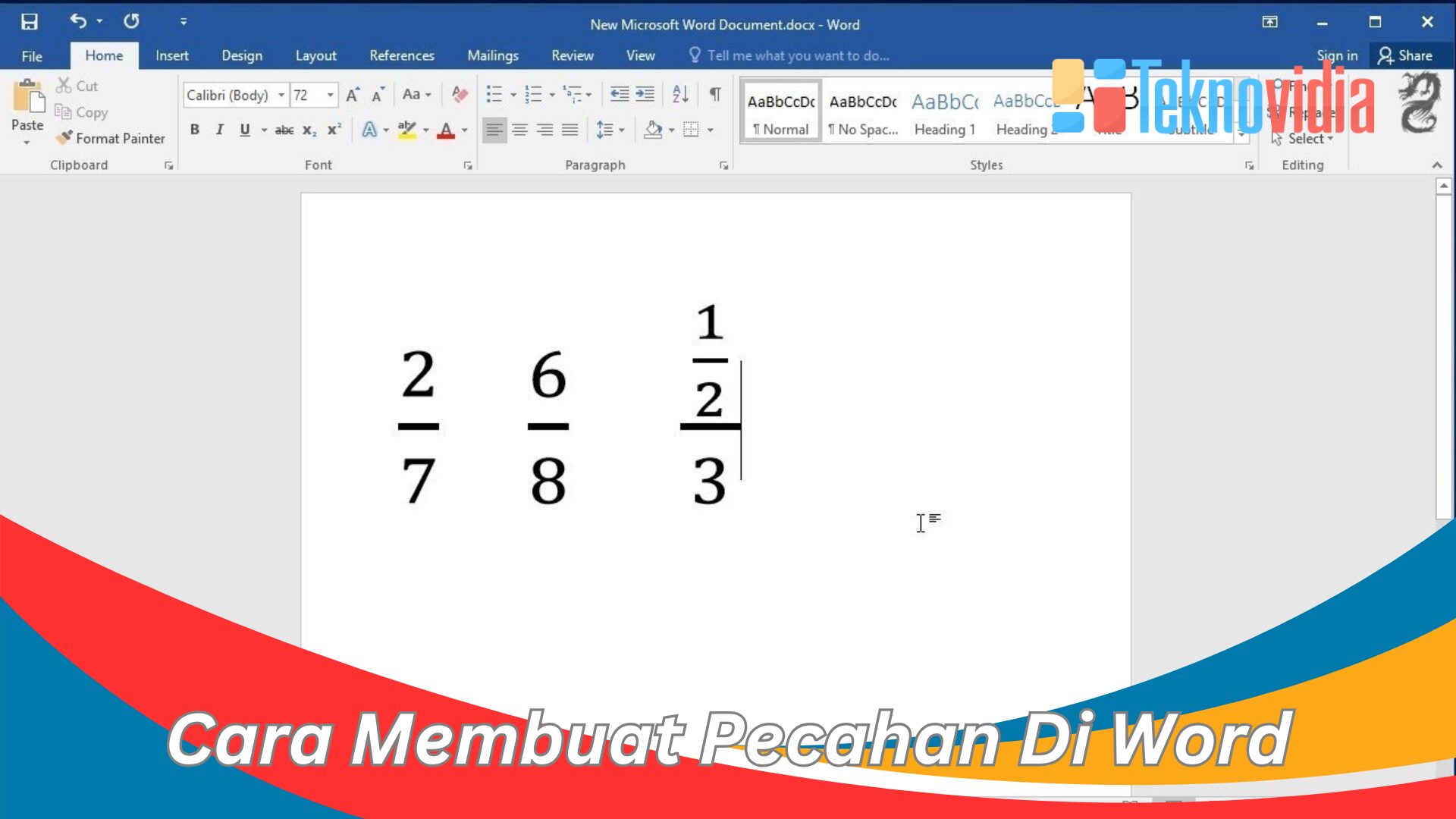teknovidia.com – Cara Membuat Pecahan Di Word , Ms.Word adalah salah satu perangkat lunak pengolah kata yang paling populer digunakan di dunia. Selain buat nulis dan edit tulisan, Word juga punya fitur keren banget buat bikin dokumen yang lebih rumit, kayak tabel, grafik, dan pecahan. Nah, kali ini kita bakal bahas cara bikin pecahan di Microsoft Word.
Langkah-Langkah Cara Membuat Pecahan Di Word
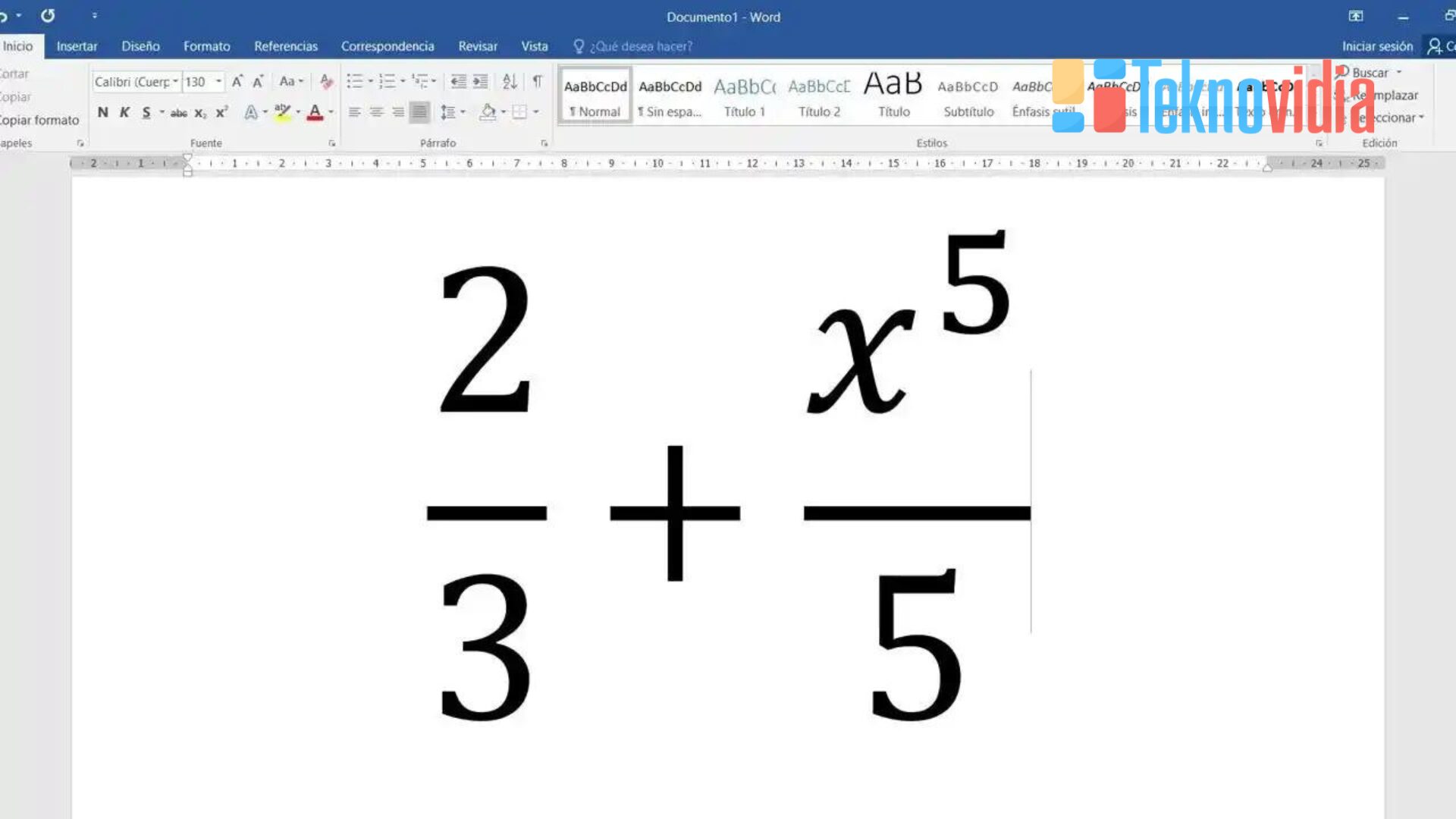
Berikut adalah cara yang bisa kamu ikuti untuk Membuat Pecahan di Ms.Word :
1. Buka Microsoft Word
Cara Membuat Pecahan Di Word , Buka dulu Ms.Word di komputermu, ya. Terus, pilih dokumen yang udah ada atau bikin dokumen baru sesuai apa yang kamu mau.
2. Pilih Tempat Pecahan
Setelah masukin dokumen ke Microsoft Word, langkah selanjutnya adalah menentukan spot di mana kamu mau nambahin pecahan. Caranya gampang, cukup gerakin kursor ke tempat yang kamu mau di dokumen itu.
Misalnya, kalo kamu mau nambahin pecahan di dalam satu paragraf, tinggal arahin kursor ke spot yang kamu mau di teks paragraf itu. Atau kalo lagi bekerja sama tabel, tinggal arahin kursor ke sel tabel yang mau diisi pecahan. Dengan cara ini, pecahan yang kamu tambah bisa ditempatin sesuai keinginan, entah itu di teks atau tabel.
3. Gunakan Simbol Pecahan
Cara Membuat Pecahan Di Word , setelah kamu tentuin lokasi di dokumen Word yang mau diisi pecahan (seperti yang udah dijelasin di langkah 2), sekarang kita lanjutin dengan cara masukin simbol khusus yang udah disiapin sama Microsoft Word. Ini nih langkah-langkahnya:
Klik di Spot yang Mau: Klik tempat di dokumen Word yang mau kamu tambahin simbol pecahan. Pastiin kursor ada di tempat yang pas.
Pilih Tab “Insert”: Di atas layar, ada beberapa tab menu. Pilih tab “Insert.” Biasanya, tab ini ada di bagian paling atas, sebelahan sama tab “Home,” “Page Layout,” dan yang lainnya.
Cari dan Klik “Symbol”: Setelah pilih tab “Insert,” cari di grup “Text” atau “Simbol” buat nemuin opsi “Symbol.” Klik opsi ini biar keluar menu drop-down yang isinya macem-macem simbol yang bisa kamu masukin.
Pilih Simbol Pecahan: Di menu “Symbol,” cari dan klik opsi yang nunjukin simbol pecahan sesuai kebutuhan kamu. Misalnya, “½” buat setengah atau “¾” buat tiga perempat. Klik aja simbol yang kamu mau.
Klik “Insert”: Setelah pilih simbol pecahan, klik tombol “Insert” di jendela “Symbol.” Nah, simbol pecahan tadi bakal langsung masuk ke tempat yang udah kamu pilih di dokumen.
4. Pilih Simbol Pecahan
Selanjutnya Cara Membuat Pecahan Di Word adalah pilih simbol pecahan di jendela “Symbol.” Ini dia penjelasannya:
Dalam Jendela “Symbol”: Abis kamu klik “Symbol,” bakal muncul jendela baru. Di sini, ada berbagai kategori simbol yang bisa kamu pilih.
Pilih Kategori “Common Symbols” atau “Math Symbols”: Di bagian atas jendela, ada opsi buat pilih kategori simbol. Pilih aja kategori “Common Symbols” atau “Math Symbols,” soalnya simbol pecahan biasanya ada di situ.
Cari Simbol Pecahan yang Diinginkan: Setelah pilih kategori yang cocok, cari simbol pecahan yang mau kamu masukin. Simbol pecahan umumnya punya angka pembilang di atas dan angka penyebut di bawah, misalnya “½” atau “¾.” Tinggal scroll dan temuin simbol yang kamu mau.
Klik pada Simbol Pecahan: Setelah nemu simbol pecahan yang diincar, klik aja simbolnya. Jendela “Symbol” bakal tetap terbuka.
Klik Tombol “Insert”: Terakhir, setelah pilih simbol pecahan yang diinginkan, klik tombol “Insert” di jendela “Symbol.” Simbol pecahan itu bakal langsung muncul di tempat yang udah kamu tentuin di dokumen Word.
5. Custom Pecahan
Kalau kamu ngerasa simbol pecahan standar yang ada nggak cocok, Ms.Word punya opsi buat bikin pecahan yang sesuai dengan keinginan kamu. Ini langkahnya:
Balik ke Tab “Insert”: Setelah kamu pilih simbol pecahan standar atau kalau mau bikin pecahan sendiri, balik ke tab “Insert.” Tab ini ada di bagian atas layar Word dan isinya berbagai opsi buat nambahin elemen ke dokumen.
Pilih Opsi “Equation”: Di dalam tab “Insert,” cari dan klik opsi “Equation” yang ada di grup “Text.” Opsi ini ngasih akses ke berbagai fungsi matematika dan simbol, termasuk bikin pecahan sesuai keinginan.
Pilih “Insert New Equation”: Setelah klik opsi “Equation,” bakal muncul menu drop-down. Di situ, cari dan klik opsi “Insert New Equation.” Nah, pilihan ini bakal buka area kerja khusus buat bikin persamaan matematika, termasuk pecahan yang bisa kamu sesuaikan sendiri.
6. Buat Pecahan Kustom
Setelah kamu pilih “Insert New Equation,” bakal muncul area khusus buat nulis persamaan matematika. Buat bikin pecahan, ketik “frac” terus tambahin kurung kurawal {}. Di dalam kurung kurawal pertama, masukin angka pembilang, terus yang penyebut di kurung kurawal kedua. Misalnya, buat pecahan ½, tinggal ketik “frac{1}{2}” aja.
7. Format Pecahan
Setelah nulis rumus pecahan, kamu bisa ubah formatnya sesuai selera. Cukup klik rumus yang udah kamu buat, terus muncul opsi “Design” di bagian atas layar. Di situ, kamu bisa atur warna, ukuran, dan gaya pecahan sesuai keinginan kamu.
8. Selesai
Setelah bikin atau tambahin pecahan sesuai selera, klik di luar area rumus untuk simpen perubahan. Sekarang, kamu udah berhasil nambahin atau bikin pecahan di Microsoft Word.
Baca Juga : Cara Membuat Cover Di Word
Kesimpulan
Membuat pecahan di Ms.Word cukup mudah dengan menggunakan simbol pecahan atau membuat pecahan kustom menggunakan fitur persamaan. Dengan mengikuti langkah-langkah Cara Membuat Pecahan Di Word di atas, Anda dapat dengan cepat menambahkan pecahan ke dokumen Word Anda sesuai kebutuhan. Semoga panduan ini bermanfaat untuk memudahkan Anda dalam menggunakan fitur ini di Microsoft Word.
Semoga artikel ini dapat membantu , terimakasih!